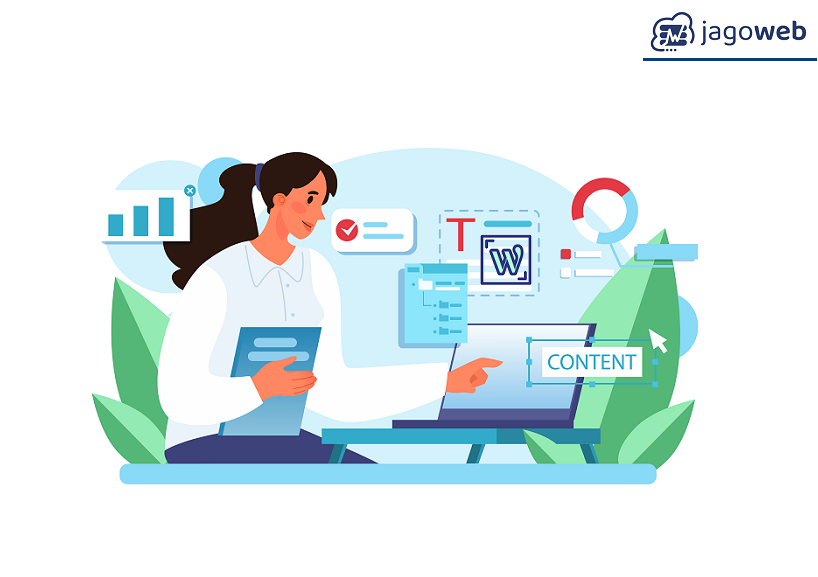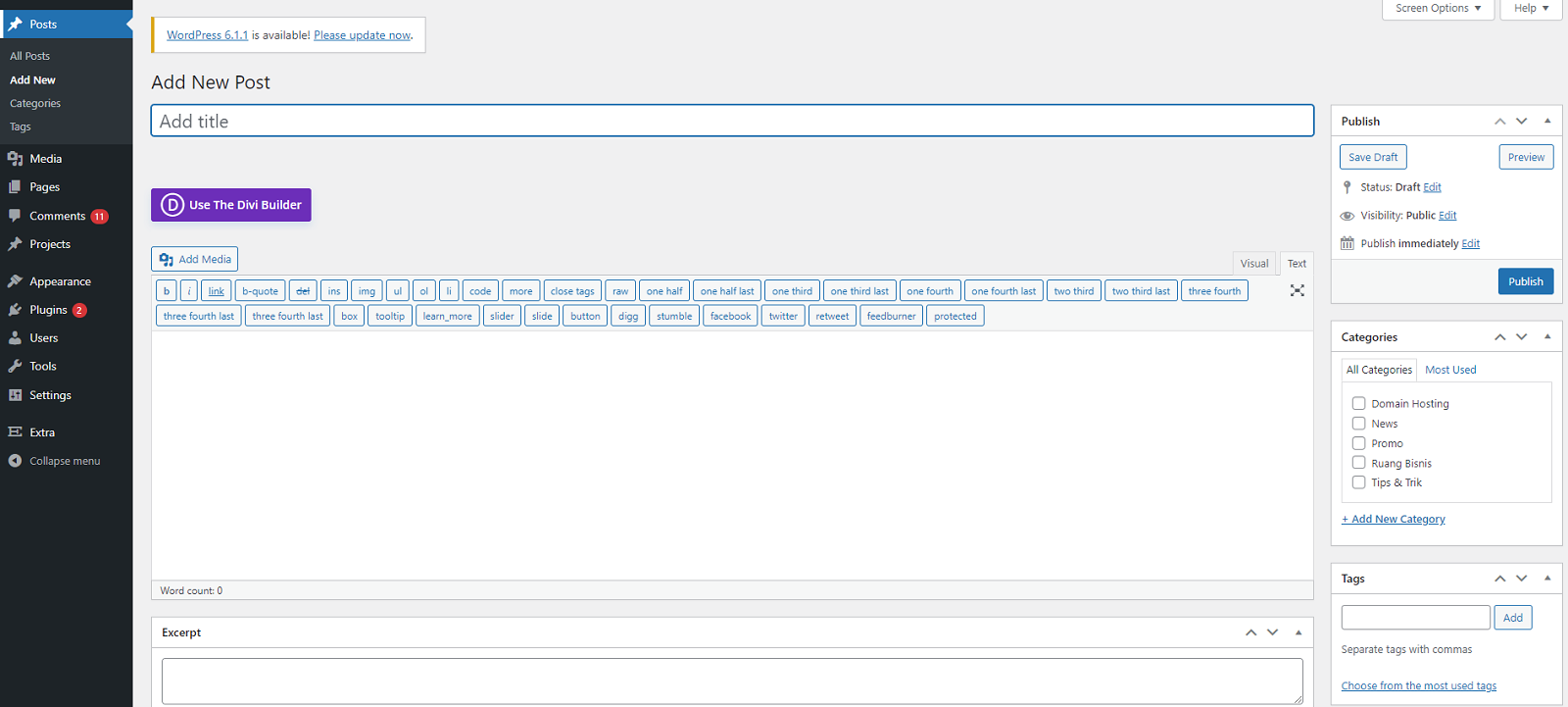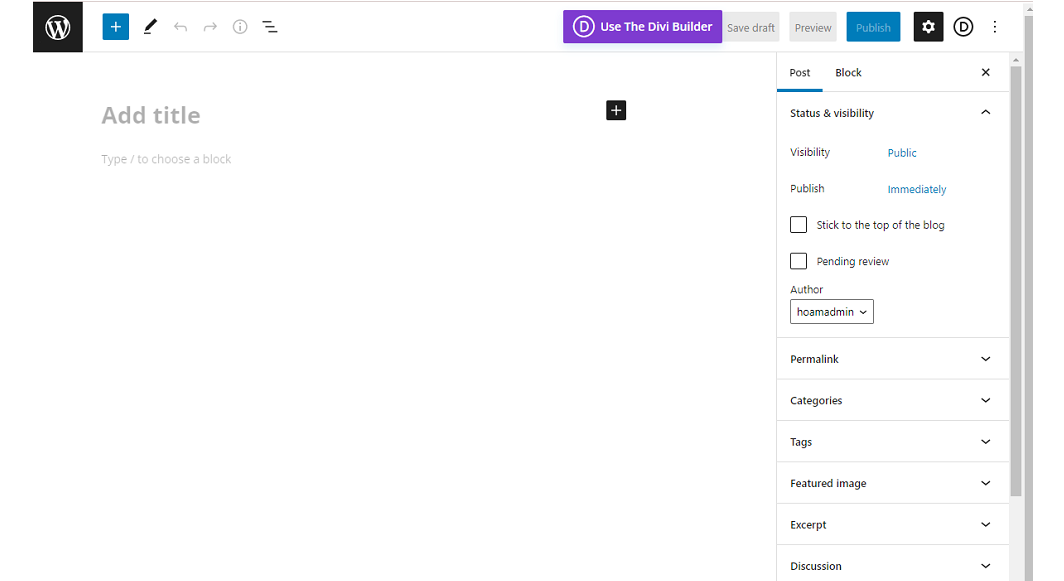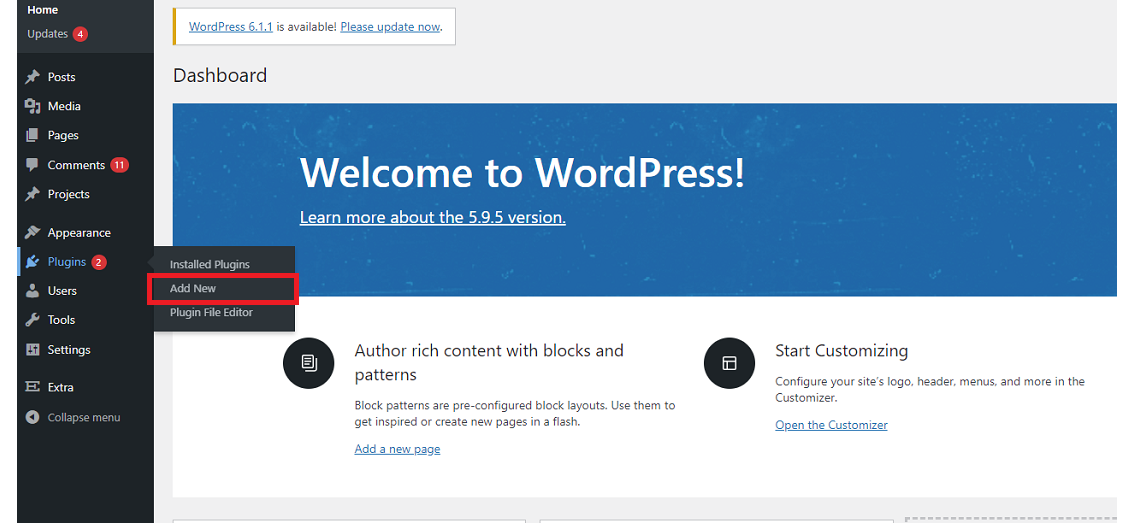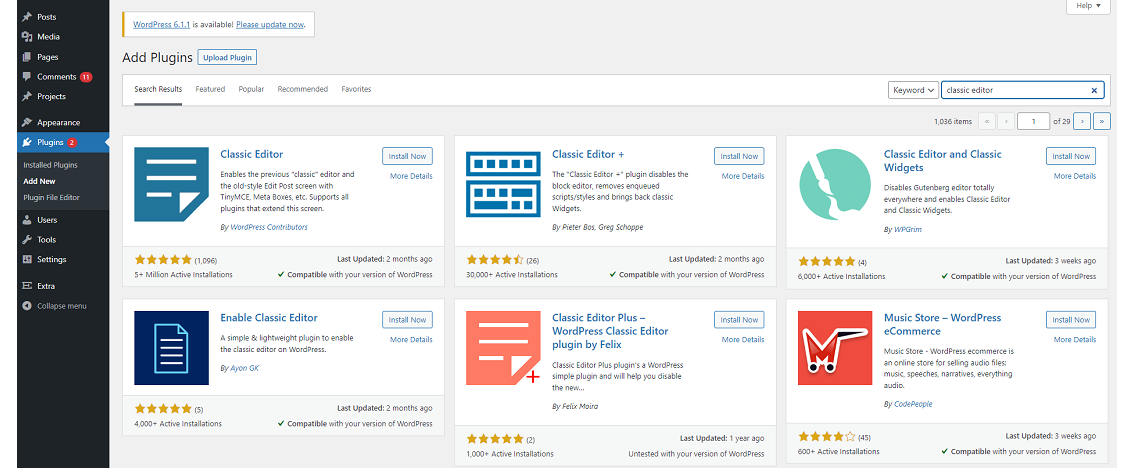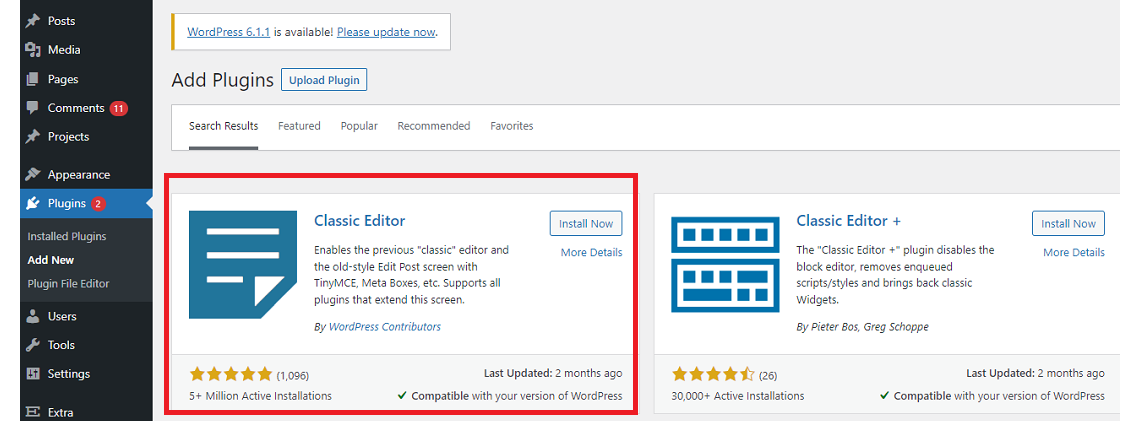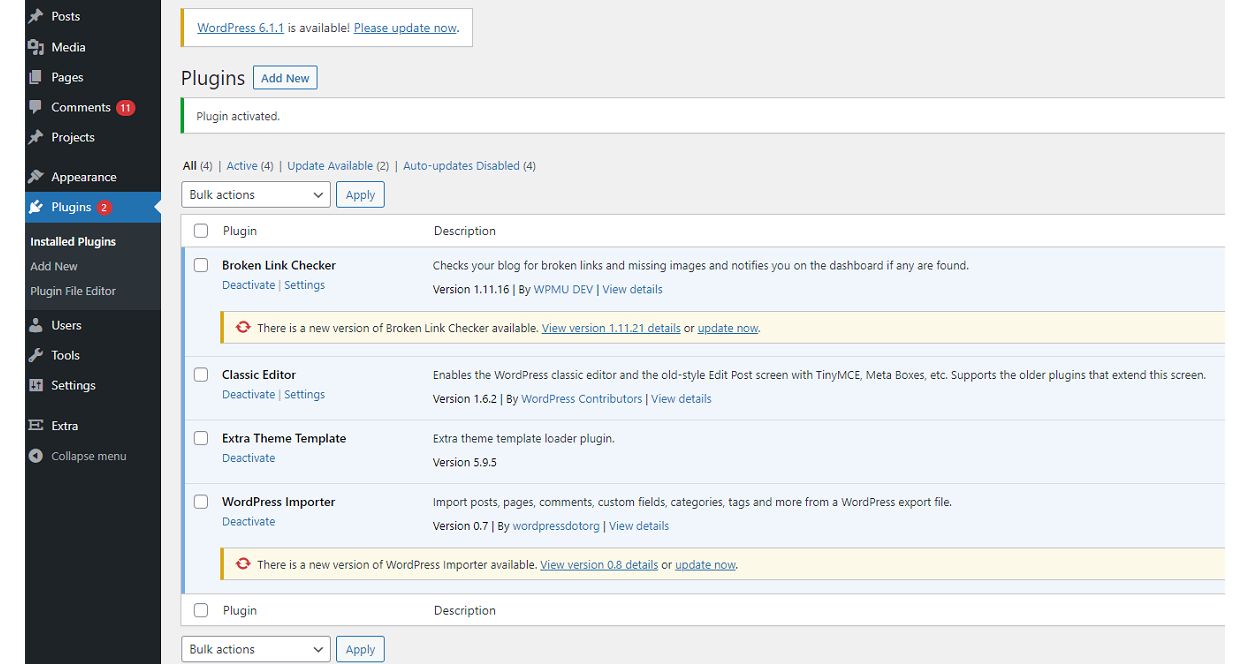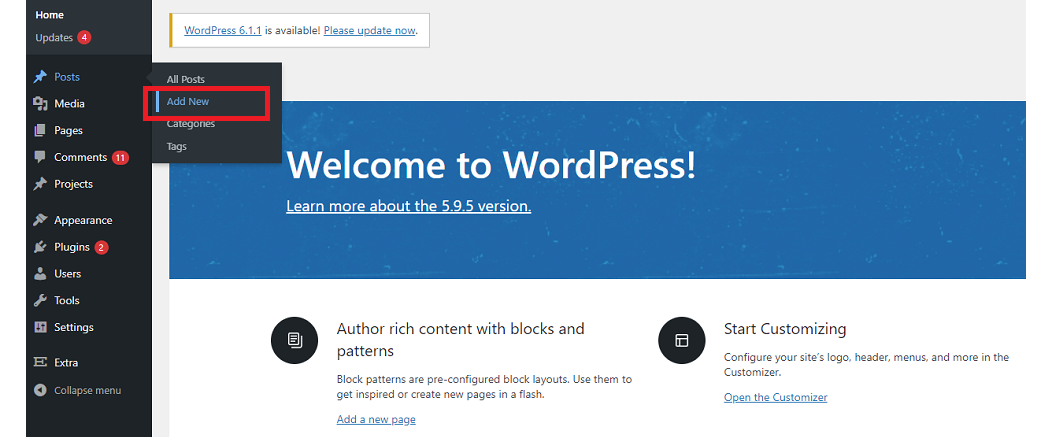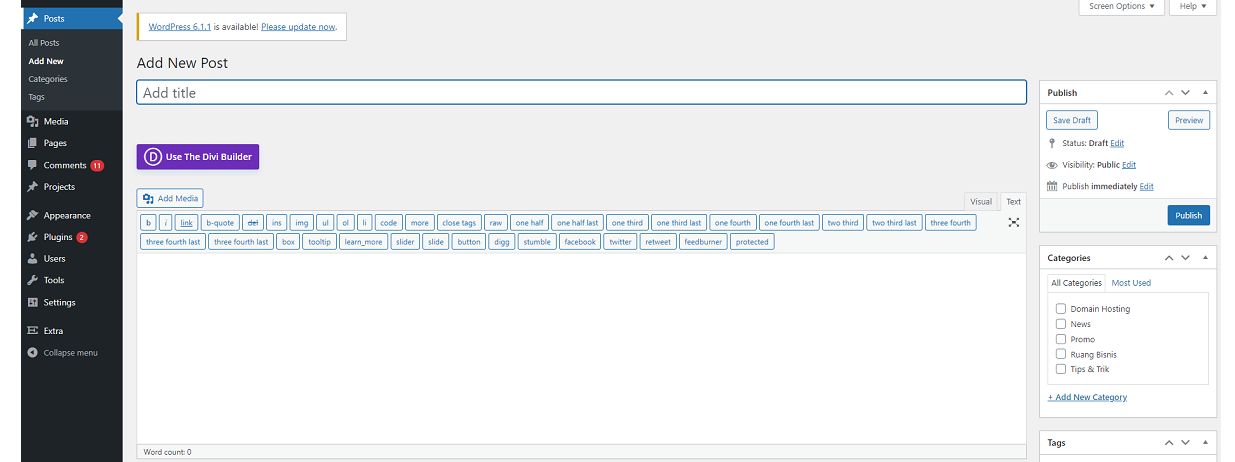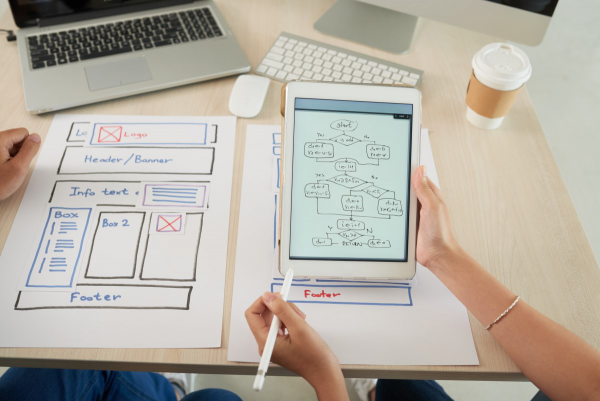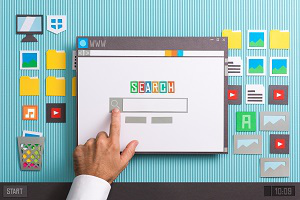Cara Mengubah Content Editor Wordpress ke Classic Editor
Cara Mengubah Content Editor Wordpress ke Classic Editor - content editor adalah satu hal terpenting dalam penggunaan Wordpress. Bagaimana tidak kita menggunakan CMS Wordpress ini untuk memudahkan pembuatan konten website. Sehingga content editor adalah senjata utama ketika kita menggunakan Wordpress.
Namun ketika ada update versi Wordpress, content editor Wordpress juga mengalami perubahan yang cukup signifikan. Dari yang tampilan klasik menjadi tampilan yang lebih modern. Untuk seseorang yang terbiasa menggunakan tampilan klasik, menggunakan versi terbaru ini mungkin mengalami sedikit kesulitan juga penyesuain lagi.
Untungnya pengguna Wordpress tetap bisa menggunakan versi content editor klasik yang lebih mudah. Bagaimana cara mengubah content editor wordpress ke classic editor? Mari kita bahas bersama.
- 1. Kenapa Menggunakan Classic Editor?
- 2.
Cara Mengubah Content Editor Wordpress ke Classic Editor
- 1. 1. Menu Plugin Wordpress
- 2. 2. Cari Plugin Classic Editor
- 3. 3. Plugin Classic Editor
- 4. 4. Gunakan Plugin Classic Editor
- 3. Kesimpulan
Kenapa Menggunakan Classic Editor?
Gambar 1. Tampilan Classic Editor Wordpress
Jika tampilan content editor wordpress sudah cukup menarik dan modern, kenapa banyak orang tetap menggunakan classic editor? Ada beberapa alasan kenapa classic editor masih dipilih pengguna wordpress untuk mengelola konten blognya. Diantaranya
- Mudah digunakan
- Simpel
- Terbiasa dengan classic editor
- Banyak error di content editor wordpress yang baru
Dalam penggunaannya, beberapa orang tidak terbiasa menggunakan content editor Wordpress yang baru. Pengguna terbiasa dengan menu-menu yang sudah tersaji dalam editor klasik.
Bagaimana dengan kamu? Mana content editor yang kamu sukai untuk membuat konten di Wordpress?
Rekomendasi Produk : Web Hosting Murah
Cara Mengubah Content Editor Wordpress ke Classic Editor
Berikut adalah cara mengubah content editor wordpress ke classic editor. Tampilan sebelumnya dari content editor wordpress adalah seperti berikut.
Gambar 2. Tampilan Content Editor Terbaru Wordpress
1. Menu Plugin Wordpress
Silahkan masuk ke dashboard wordpress kemudian masuk ke menu plugin >> add new.
Baca : Plugin Wordpress Yang Wajib Ada di Website Anda
2. Cari Plugin Classic Editor
Cari plugin classic editor di kolom pencarian. Maka hasilnya akan keluar berbagai plugin classic editor.
3. Plugin Classic Editor
Di ulasan ini kami menggunakan classic editor seperti di bawah ini. Jika sudah silahkan langsung klik install plugin untuk kemudian aktifkan plugin dengan klik tombol biru tersebut.
Jika plugin sudah bisa terinstall dan terpasang di Wordpress dengan baik maka di menu plugin akan terlihat seperti ini. Dan siap digunakan.
4. Gunakan Plugin Classic Editor
Plugin classic editor sudah bisa digunakan. Coba dengan membuka halaman post dan add new post.
Tampilan classic editor sudah bisa digunakan dengan tampilan seperti berikut.
Silahkan membuat konten-konten dengan mudah menggunakan classic editor ini. Untuk tips membuat konten yang menarik dan SEO friendly di Wordpress, kami sudah pernah membahas di ulasan Update Konten Website [Pengaruhnya untuk SEO]
Kesimpulan
Nah itulah penjelasan tentang cara mengubah content editor wordpress ke classic editor, semoga bermanfaat! Apalagi content editor versi klasik ini banyak disukai karena kemudahan penggunaannya.
Dukung pembuatan konten yang berkualitas menggunakan hosting terbaik dari Jagoweb. Layanan provider hosting dengan harga terbaik. Di Jagoweb ada produk hosting murah cpanel, hosting plesk dan juga CWP. Segera cari hosting sesuai kebutuhan Anda sekarang juga di Jagoweb!
Sekian informasi hari ini, semoga bermanfaat!
Website Optimal dengan Server Handal dari Jagoweb!
Jagoweb hadir untuk membantu memenuhi kebutuhan websitemu, Hosting USA, pilihan tepat untuk Anda yang ingin mengelola website dimana saja.
Cek Hosting USA Disini!